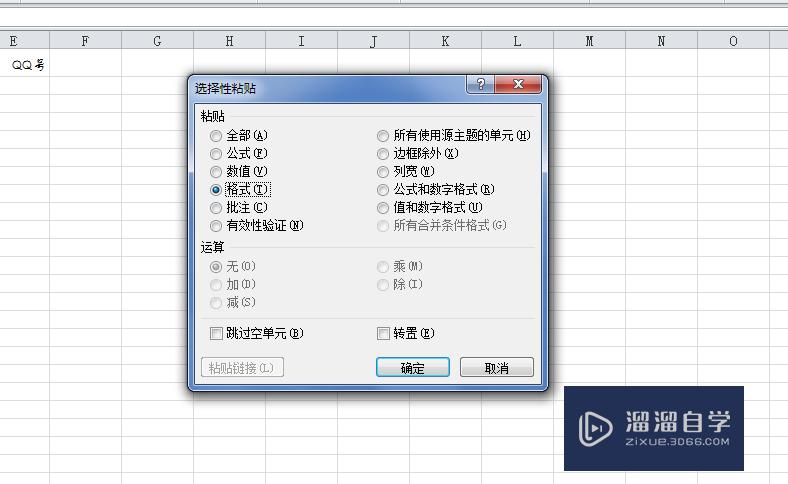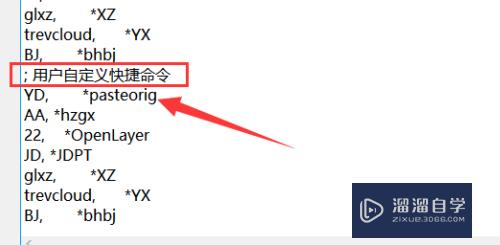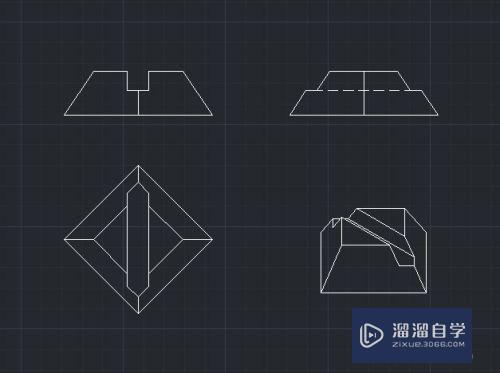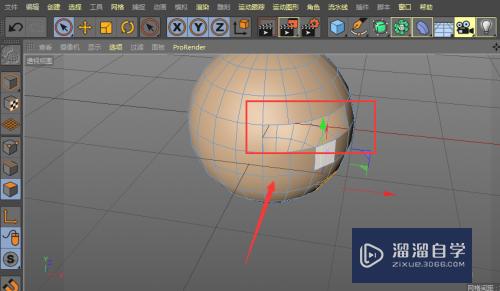CAD怎么标识图形的等距离点(cad怎么标识图形的等距离点和线)优质
CAD是非常不错的精确绘图软件。我们可以使用各种命令进行绘制图纸。在制图的时候。有时需要测量图形的尺寸。还有图形与图形之前的距离。那么CAD怎么标识图形的等距离点?下面的教程来帮助大家。
想学习更多的“CAD”教程吗?点击这里前往观看云渲染农场免费课程>>
工具/软件
硬件型号:小米 RedmiBookPro 14
系统版本:Windows7
所需软件:CAD2014
方法/步骤
第1步
双击”CAD图标“。打开CAD软件。
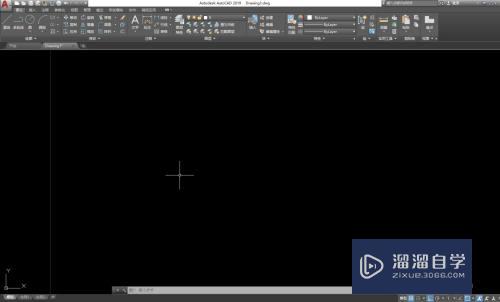
第2步
点击”直线工具“。在图上画一条直线。
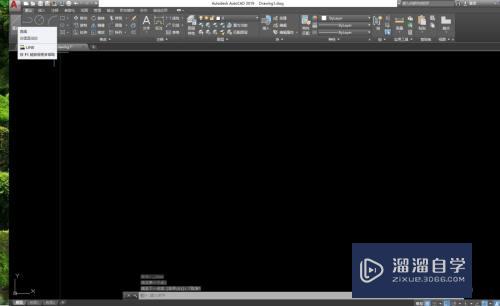
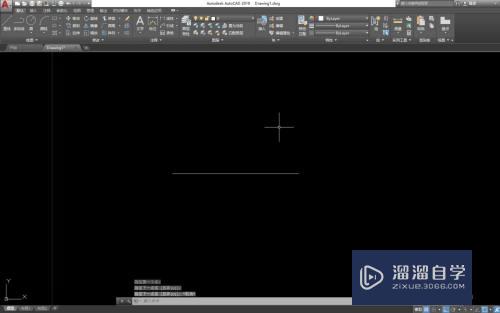
第3步
点击”定距等分工具“。
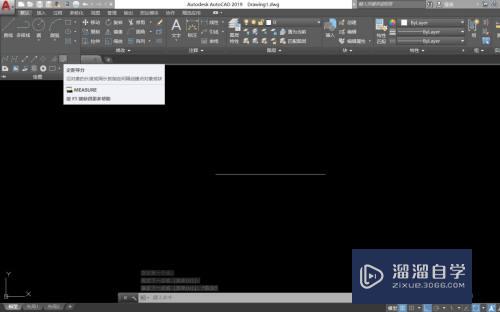
第4步
选择直线为对象。

第5步
输入指定线段长度。
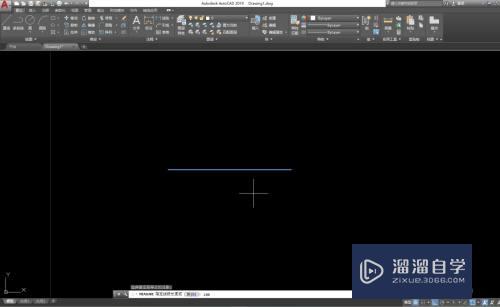
第6步
点击”space“确定。移开直线。效果如下。
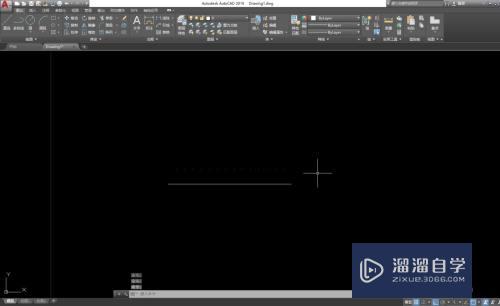
以上关于“CAD怎么标识图形的等距离点(cad怎么标识图形的等距离点和线)”的内容小渲今天就介绍到这里。希望这篇文章能够帮助到小伙伴们解决问题。如果觉得教程不详细的话。可以在本站搜索相关的教程学习哦!
更多精选教程文章推荐
以上是由资深渲染大师 小渲 整理编辑的,如果觉得对你有帮助,可以收藏或分享给身边的人
本文标题:CAD怎么标识图形的等距离点(cad怎么标识图形的等距离点和线)
本文地址:http://www.hszkedu.com/73605.html ,转载请注明来源:云渲染教程网
友情提示:本站内容均为网友发布,并不代表本站立场,如果本站的信息无意侵犯了您的版权,请联系我们及时处理,分享目的仅供大家学习与参考,不代表云渲染农场的立场!
本文地址:http://www.hszkedu.com/73605.html ,转载请注明来源:云渲染教程网
友情提示:本站内容均为网友发布,并不代表本站立场,如果本站的信息无意侵犯了您的版权,请联系我们及时处理,分享目的仅供大家学习与参考,不代表云渲染农场的立场!